______________
< 如何安装应用 >
--------------
\ ^__^
\ (**)\_______
(__)\ )\/\
U ||----w |
|| ||
🛻 自带的应用商店
🚗 apt
高级打包工具 Advanced Packaging Tools ,是 Debian 及其衍生的 Linux 软件包管理器。Ubuntu 使用 apt 可以自动下载,配置,安裝二进制或者源代码格式的软件包。一下为常用命令:
- 🧩 基本操作
## 以安装 git 为例
# 搜索
sudo apt search git
# 安装
sudo apt install git
# 删除
sudo apt remove git
# 升级
sudo apt update git
- 🧩 升级于维护
# 检查更新
sudo apt update
# 列出可以更新的软件包
suao apt list --upgradeable
# 更新软件包
sudo apt upgrade
# 清理下载缓存
sudo apt autoclean
# 移除不再使用的依赖
sudo apt autoremove
- 🧩 安装下载的 deb 二进制软件包
# 需要指定相对/绝对路径,否则会去 apt 中寻找同名 package
sudo apt install -y ./teamviewer_amd64.deb
📝 提示
💡 使用 dpkg 与 apt 安装 .deb 软件包的区别
dpkg 不会自动安装依赖包,容易出现依赖相关的错误。 之后需要通过运行 sudo apt-get install -f 来安装依赖。
🌟 使用 sudo apt install ./xxxx.deb 来安装,会处理依赖,所以更加推荐使用。🙋
🚕 dpkg
Debian Packager,为 Debian 专门开发的套件管理系统。Ubuntu 使用 dpkg 安装、卸载 .deb 软件包。
sudo dpkg -i package.deb
若使用 dpkg 安装后,系统中不包含某些依赖,可使用 sudo apt install -f 安装缺失依赖。
例如以下情形:
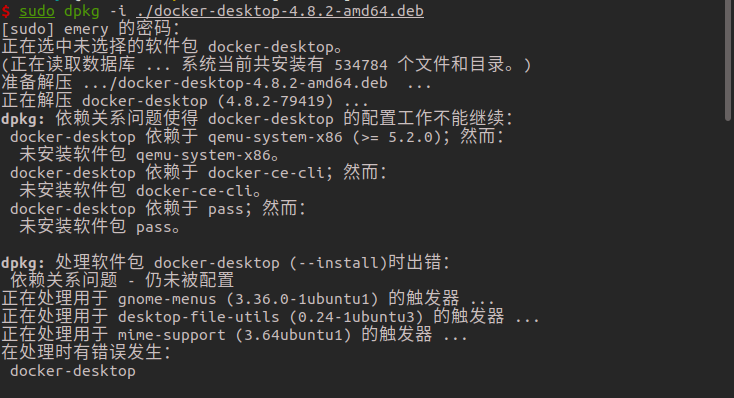
🚙 snap
snap 是 Canoncial 公司提出的新一代 linux 包管理工具,它类似一个容器拥有一个应用程序所有的文件和库,各个应用程序之间完全独立。
使用 snap 包的好处就是它解决了应用程序之间的依赖问题(包含一个私有的root文件系统,里面包含了依赖的软件包),使应用程序之间更容易管理,一般安装在 /snap 目录下。
常用命令:
# 搜索
snap search chromium
# 安装
snap install chromium
# 移除
snap remove chromium
# 查看已安装的 snap
snap list
之前 snap 只是一个可选的包管理工具,只有少部分软件使用 snap,在 Ubuntu LTS 22.04,已经开始强推 snap, apt 中的软件有些只提供 snap 安装包。
个人对 snap 软件不是很喜欢,因为没有配置好 snap 应用,如果应用厂商没有适配好,不仅有性能问题,而且会与系统应用有严重割裂感。
使用 snap 可能遇到过以下情况:
系统主题,鼠标指针不统一
系统目录的映射不统一
后台会静默更新到最新版本(无法接受)snap 现已支持关闭更新更大的兼容性问题(我常用的 drowio 的 sanp 应用我就没成功打开过)
占用更多的磁盘空间
启动速度更慢
🚌 压缩的二进制应用
Ubuntu 有些第三方软件只提供二进制执行文件(压缩包或 AppImage),而不是安装包或者 apt 源,这时候需要我们去自己解压文件,放在自定义目录,并进行配置。
提示
以下为本人平常使用的方式,只作为一种参考,可根据个人喜好设置。
以 cfw 安装为例,Linux 提供 .tar.gz 的执行文件。
二进制软件我通常都放在 ~/Applications 中。
- 首先创建一个安装的软件的文件夹
mkdir -p ~/Application/clash
- 将下载的文件解压到该文件夹中
tar -xzvf Clash.for.Windows-0.19.12 -C ~/Application/clash
- 创建启动文件的软连接
ln -s ./Clash\ for\ Windows-0.19.12-x64-linux/cfw ./clash
通过这种方式,每次启动应用都使用这个软链接进行操作,当需要升级应用时,只需要创建新的软链接,指向新的启动文件。
这里我将 0.19.2 版本升级到了 0.19.12,我们只需要修改软链接的指向,就可以完美迁移,其他配置中(如桌面图标中的配置)不需要改变。
最后的效果如下:
$ tree . -L 1
.
├── clash -> ./Clash for Windows-0.19.12-x64-linux/cfw
├── Clash for Windows-0.19.12-x64-linux
└── Clash for Windows-0.19.2-x64-linux
- 添加桌面图标
vim ~/.local/share/applications/clw.desktop
添加以下内容:
[Desktop Entry]
Name=Clash for Linux
Icon=/home/emery/Applications/icon/clash_icon.png # 替换为自己的目录
Comment=Clash for Linux
Exec="/home/emery/Applications/Clash/clash" %u # 替换为自己的目录
Type=Application
Categories=Network
Terminal=false
StartupNotify=true
